每个人都希望每天都是开心的,不要因为一些琐事扰乱了心情,闲暇的时间怎么打发,关注图老师可以让你学习更多的好东西,下面为大家推荐Photoshop调出失真人物图片完美的橙红色,赶紧看过来吧!
【 tulaoshi.com - PS相片处理 】
素材图片有点偏暗,人物肤色部分有点失真。美化的时候先从美白开始,局部偏暗的部分需要用选区选区后再调白。然后再整体润色,为了突出阳光效果,画面出来用暖色外,还需要加上一些高光。


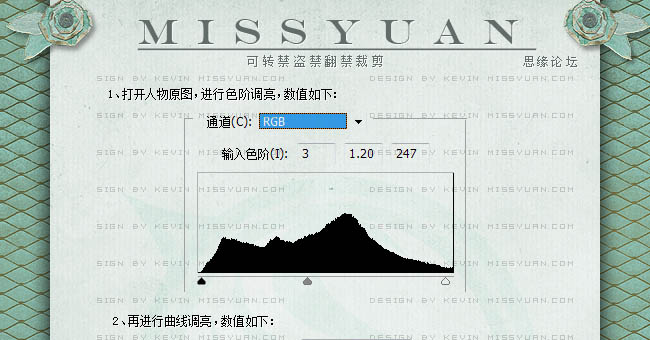
 3、创建色彩平衡调整图层对中间调进行调整,增加红、黄的色彩,参数如下图。 4、创建亮度/对比度调整图层,再次进行调亮,因为这张图想做一种阳光照耀的感觉,所以不需要考虑小局部有过曝的感觉,如果哦实在是觉得过渡了,可以添加蒙版擦掉过曝的部分。
3、创建色彩平衡调整图层对中间调进行调整,增加红、黄的色彩,参数如下图。 4、创建亮度/对比度调整图层,再次进行调亮,因为这张图想做一种阳光照耀的感觉,所以不需要考虑小局部有过曝的感觉,如果哦实在是觉得过渡了,可以添加蒙版擦掉过曝的部分。

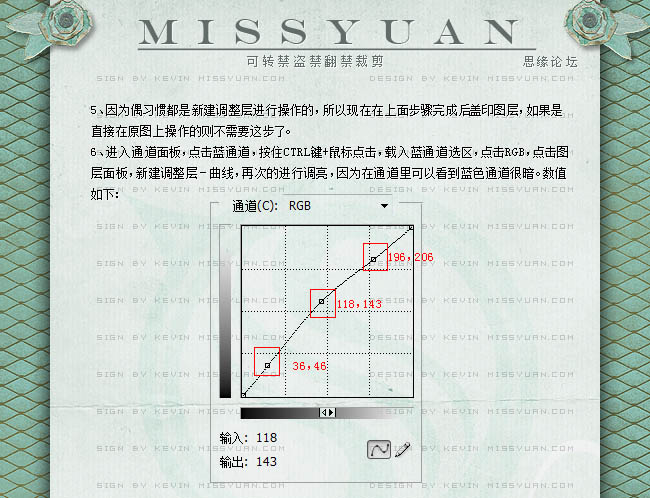
 12、新建一个图层,按Ctrl + Alt + Shift + E 盖印图层。图层混合模式改为“滤色”,不透明度改为:16%。
12、新建一个图层,按Ctrl + Alt + Shift + E 盖印图层。图层混合模式改为“滤色”,不透明度改为:16%。
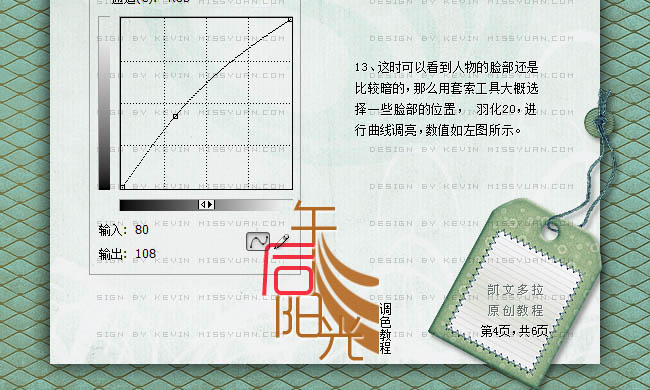
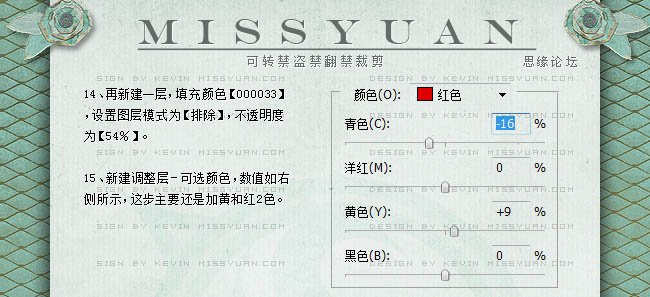
 16、到这里调色基本上就完成了,然后我自己觉得还差了点阳光光线的感觉,所以自己用画笔来画点光线的感觉。 17、新建一个图层,把前景颜色设置白色,设置画笔的大小为:750 - 800,然后在人物举起的左手偏上部位画一下,修改图层混合模式为“柔光”。 18、再新建一个图层,继续用同上的画笔在人物脸部的位置画一下,设置图层混合模式为“柔光”,不透明度改为:30%。
16、到这里调色基本上就完成了,然后我自己觉得还差了点阳光光线的感觉,所以自己用画笔来画点光线的感觉。 17、新建一个图层,把前景颜色设置白色,设置画笔的大小为:750 - 800,然后在人物举起的左手偏上部位画一下,修改图层混合模式为“柔光”。 18、再新建一个图层,继续用同上的画笔在人物脸部的位置画一下,设置图层混合模式为“柔光”,不透明度改为:30%。
19、然后做一个暗角的效果。盖印图层,图层混合模式改为“正片叠底”,添加图层蒙版用黑色画笔把除四周以外的部分擦出来。
20、最后加上装饰文字,适当把图层锐化一下,完成最终效果。 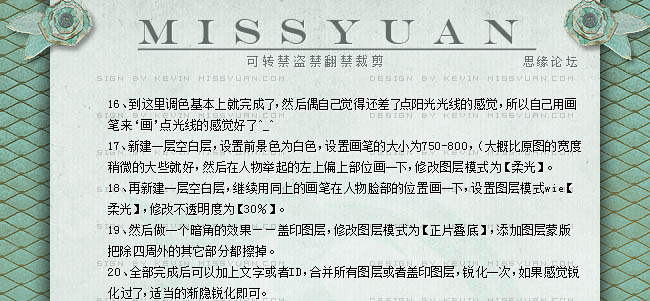
 最终效果:
最终效果: 
来源:http://www.tulaoshi.com/n/20160131/1524436.html
看过《Photoshop调出失真人物图片完美的橙红色》的人还看了以下文章 更多>>